Apple IDのロックを強制解除する4つの方法
Apple IDロックは、セキュリティ上の問題によって起こることがあります。Apple IDがロックされた場合、アカウントにログインすることができず、Appleのサービスを利用することができなくなります。しかし、幸いなことに、Apple IDロックは解除することができます。本記事では、Apple IDロックを解除する方法について詳しく解説します。
「Apple IDがロックされています」というエラーメッセージが表示された場合、パスワードの入力ができないため、Apple IDを利用することができません。Apple IDは、iCloud、App Store、iTunes Store、Apple Music、Apple Booksなど、Appleのさまざまなサービスを利用するために必要なアカウント情報です。Apple IDがロックされた場合は、どのように対処すればよいのでしょうか。
本記事では、Apple IDがロックされた原因との対処法について解説します。
目次隠す
Part一、Apple IDロックの原因
Apple IDロックの原因は、多岐にわたりますが、主に以下のようなものが挙げられます。
1.セキュリティの問題:
Apple IDのセキュリティを強化するため、ログインに必要なパスワードや認証情報を間違えた場合、アカウントがロックされる場合があります。
2.不正なログイン試行:
アカウントに不正なログイン試行が行われた場合、アカウントがロックされることがあります。この場合、アカウントのセキュリティを強化するため、Apple が自動的にアカウントをロックすることがあります。
3.アカウントの凍結:
Appleが、不正な行為を行ったと判断したアカウントを凍結する場合があります。
4.支払い情報の問題:
Apple IDを利用するためには、クレジットカードなどの支払い情報を登録する必要があります。支払い情報に問題がある場合、アカウントがロックされることがあります。
5.パスワードの間違い:
Apple IDにログインする際に、数回パスワードを間違えた場合、アカウントが一時的にロックされることがあります。この場合、数時間後に自動的に解除されることがあります。
6.Appleのセキュリティ上の理由:
Appleが、セキュリティ上の理由からアカウントをロックする場合があります。この場合、アカウントがロックされる理由や期間については、Appleのサポートセンターに問い合わせることが必要です。
Part二、Apple IDロックを強制解除する方法4つ
方法1.パスワードのリセット
Apple IDロックを解除する最も一般的な方法は、パスワードのリセットです。パスワードをリセットするには、Appleのサポートページにアクセスして、Apple IDとパスワードを入力して、「パスワードをリセット」を選択します。その後、Appleからの指示に従って、パスワードをリセットします。パスワードのリセットには、セキュリティ質問に答える、Appleに登録した電子メールアドレスにリンクされたリンクをクリックする、または2要素認証を使用するなど、いくつかの方法があります。
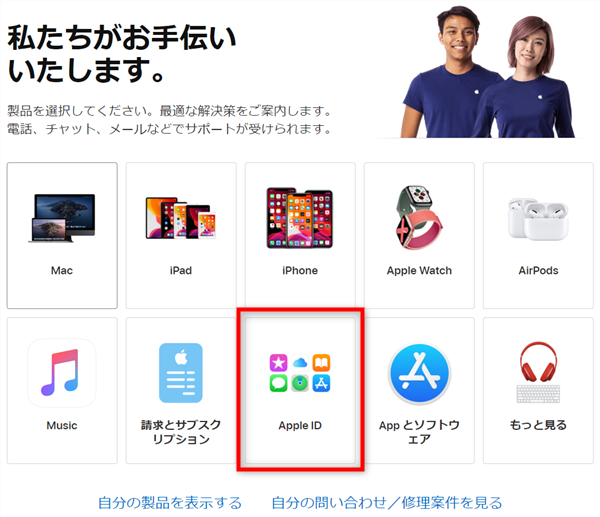
Apple サポートにお問い合わせ
または、同じAppleIDをログインしているデバイスから直接にリセットします。「設定」>「ユーザ名」>「パスワードとセキュリティ」>「パスワードの変更」の順でタップします。
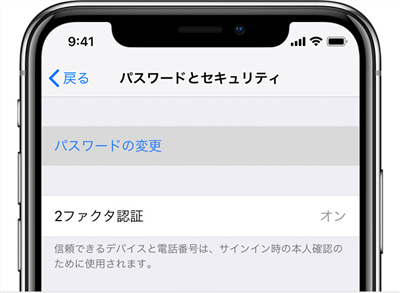
support.apple.com
方法2.iForgotを利用してApple IDロックを解除する
iForgotは、Apple IDのパスワードをリセットし、アカウントを復元するための公式のAppleサポートツールです。Apple IDロックを解除するためにiForgotを利用する方法を以下に紹介します。
- まず、Apple IDのパスワードを忘れた場合は、iForgotのWebサイトにアクセスします。https://iforgot.apple.com/
- この画面で、Apple IDを入力します。入力が完了したら、[次へ]をクリックします。
- 次に、パスワードのリセット方法を選択する必要があります。選択肢は、電子メールを送信するか、セキュリティの質問に答えるか、両方を選択するかです。
- 電子メールを送信する場合:リンクが記載されたメールがアカウントの関連メールアドレスに送信されます。リンクをクリックしてパスワードをリセットすることができます。
- セキュリティの質問に答える場合:登録時に設定した質問に答える必要があります。質問に答えることで、新しいパスワードを設定することができます。
- 両方を選択する場合:両方の方法を使用することができます。
- 次に、選択した方法に従って操作を進めます。メールを送信する場合は、アカウントに関連するメールアドレスを確認し、メールに記載されたリンクをクリックしてパスワードをリセットします。セキュリティの質問に答える場合は、登録時に設定した質問に答えて、新しいパスワードを設定します。
- パスワードをリセットした後、Apple IDロックが解除され、アカウントにアクセスすることができるようになります。
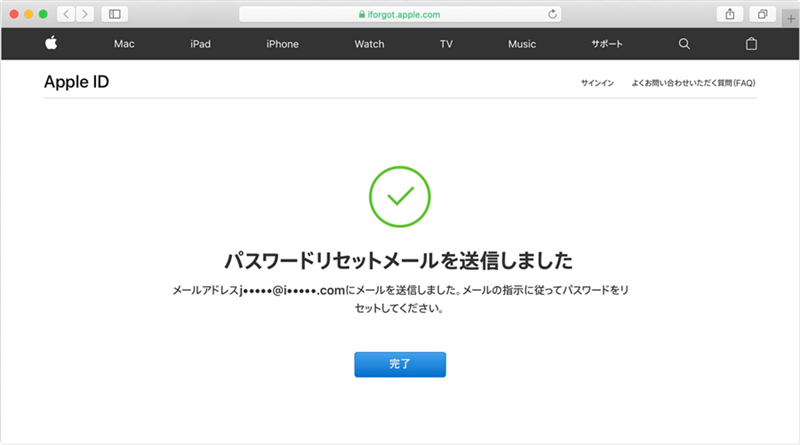
写真元:support.apple.com
iForgotでパスワードをリセットする際には、アカウントに関連するメールアドレスやセキュリティの質問の答えを正確に入力する必要があります。
Apple IDロックは、パスワードのみならず、2段階認証などのセキュリティ機能も含まれるため、パスワードをリセットしてもアカウントがすぐにアンロックされるわけではありません。
方法3.サードパーティのツールでApple IDロックを解除する
いくつかのサードパーティのソフトウェアを使用することで、Apple IDロックを解除することができます。これだけでなく、iPhone、iPadユーザー向けのロック解除、iTunes暗号化の解除などのサービスもできます。この場合は、信頼できるものを選ぶようにしてください。
AnyUnlockは、iOSデバイスのパスコードやApple IDロックを解除するためのツールです。分かりやすいインターフェイスが特徴で、操作が簡単で誰でも利用することができます。AnyUnlockでApple IDロックを削除してから、新しいApple IDを登録して自由に管理できますから、おすすめします。
1.AnyUnlockを公式ウェブサイトからダウンロードし、インストールします。ダウンロード後、AnyUnlockを起動します。
2.AnyUnlockのホーム画面にある、「Apple IDロック解除」機能をクリックします。ケーブルで解除したいデバイスをPCに接続します。

「Apple IDを削除」
3.接続が完了したら、「今すぐ解除」をクリックします。デバイスでステータスを確認して、画面パスワードと要素認証がオンになっていることを確認します。そして、「続く」をクリックします。

iPhone/iPadでステータスを確認
4.次の画面で「ダウンロード」をクリックし、ロック解除に必要なファームウェアをダウンロードします。このプロセスが完了するまで、しばらくお待ちください。完了した後、「今すぐ解除」をクリックします。

「今すぐ解除」をクリック
5.しばらくすると、Apple IDが解除されました。

成功
解除が完了すると、デバイスが再起動されます。AnyUnlockは、正当な目的でのみ使用されることを推奨します。AnyUnlockでApple IDロックを解除する場合、デバイスに保存されているデータや設定が失われるため、事前にバックアップを取ってください。AnyUnlockについてもっと詳しく⇨
「iPhoneを探す」がオフになっている場合:
全てのデバイスからApple IDを削除できて、データが失われることはありません。
「iPhoneを探す」がオンになっている場合:
iOS 11.4以降では、Apple IDのロックを解除できて、すべてのデータが消去されます。iOS10.2からiOS11.3まででは、Apple IDのロックを解除できて、データが失われることはありません。iOS10.2以前では、Apple IDのロックを解除できて、すべてのデータが消去されます。
方法4.Appleサポートに連絡
パスワードのリセットに失敗した場合、Appleサポートに連絡してアカウントを確認し、アカウントを回復することができます。Appleサポートに電話する前に、デバイスのシリアル番号とIMEI番号を確認しておくことが重要です。また、デバイスが正当な所有者であることを証明するため、購入時の領収書または購入証明書が必要となる場合があります。
まとめ
これらの方法は、Apple IDロックを解除するために使用できます。ただし、いくつかの方法は、アカウントの所有権を証明するために特定の情報が必要であり、時間がかかることがあります。一番おすすするのはAnyUnlockです。
製品関連の質問? 迅速な解決策については、サポートチームにお問い合わせください >
